La nueva versión del sistema operativo de Microsoft, vino con muchas características nuevas e interesantes. Si te estás preguntando cómo desactivar el Firewall de Windows 11 por algún motivo, te ayudaremos a responder esta duda un poco más abajo.
Igualmente, no recomendamos desactivarlo a menos que tengamos el firewall de un antivirus en nuestro ordenador. El cortafuegos es parte fundamental de la seguridad de nuestro ordenador.
¿Qué es el firewall de Windows?
Un firewall es un sistema de seguridad de red que monitorea y controla el tráfico de red entrante y saliente. Los firewalls proporcionan una barrera entre una red interna confiable y una red externa que no es confiable, como internet. Existen dos tipos básicos de cortafuegos.
- Protección por firewall para proteger la seguridad de equipos personales y redes locales, de esta forma se evitan intrusiones y ataques desde fuera.
- El bloqueo de firewall en la mayoría de las ocasiones es configurado por los proveedores de servicios de internet y es responsable de evitar que los ordenadores accedan a diferentes sitios webs. La mayoría de las ocasiones esto se usa para la censura.
La versión de Windows 11 cambio el nombre de Firewall a Firewall de Windows Defender, con una gran cantidad de características mejoradas que nos ayudarán a proteger nuestro ordenador contra el malware, evitando la entrada de software malintencionado.
Cómo deshabilitar el Firewall
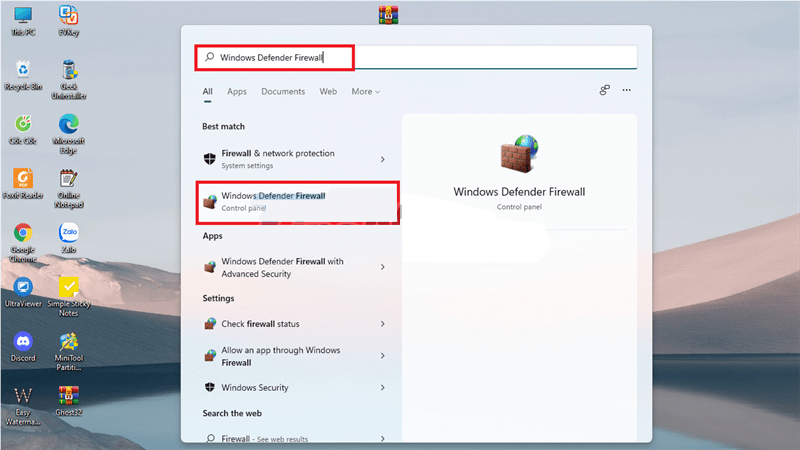
Lo primero que tendremos que hacer es presionar “Windows” en nuestro teclado o “Inicio” en el ordenador. Luego tendremos que escribir “Firewall de Windows Defender” en el cuadro de búsqueda y daremos clic en “Abrir”.
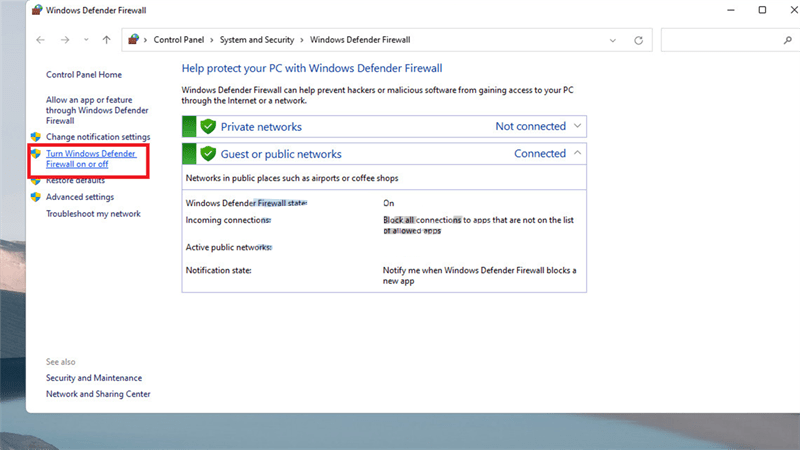
Ahora, tendremos que dar clic en “Activar o desactivar Firewall de Windows Defender” en la barra lateral izquierda de la pantalla.
Aquí tendremos la opción de desactivar el firewall de Windows 11 en redes privadas (red sin conexión, locales) y en públicas (internet).
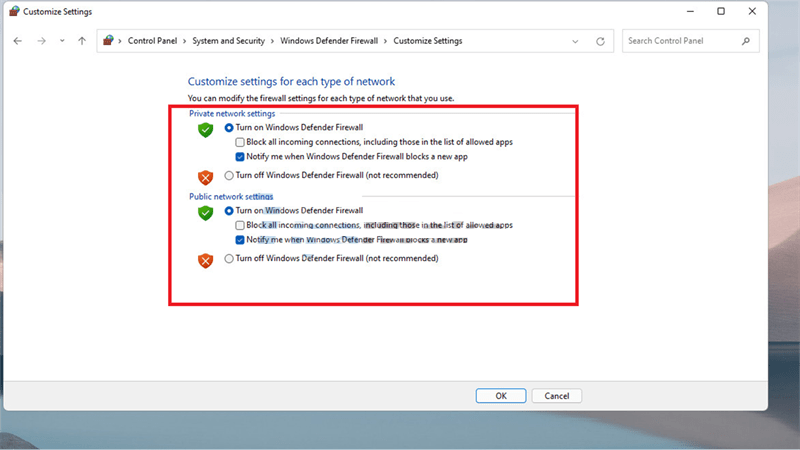
Dependiendo del propósito, tendremos opciones para que se adapten lo mejor posible a nuestras necesidades. Podemos activar o desactivar el firewall de Windows Defender todas las veces que lo deseemos.
Después de completar la configuración, lo único que queda por hacer es dar clic en “Aceptar” para poder aplicar y finalizar el proceso de configuración.

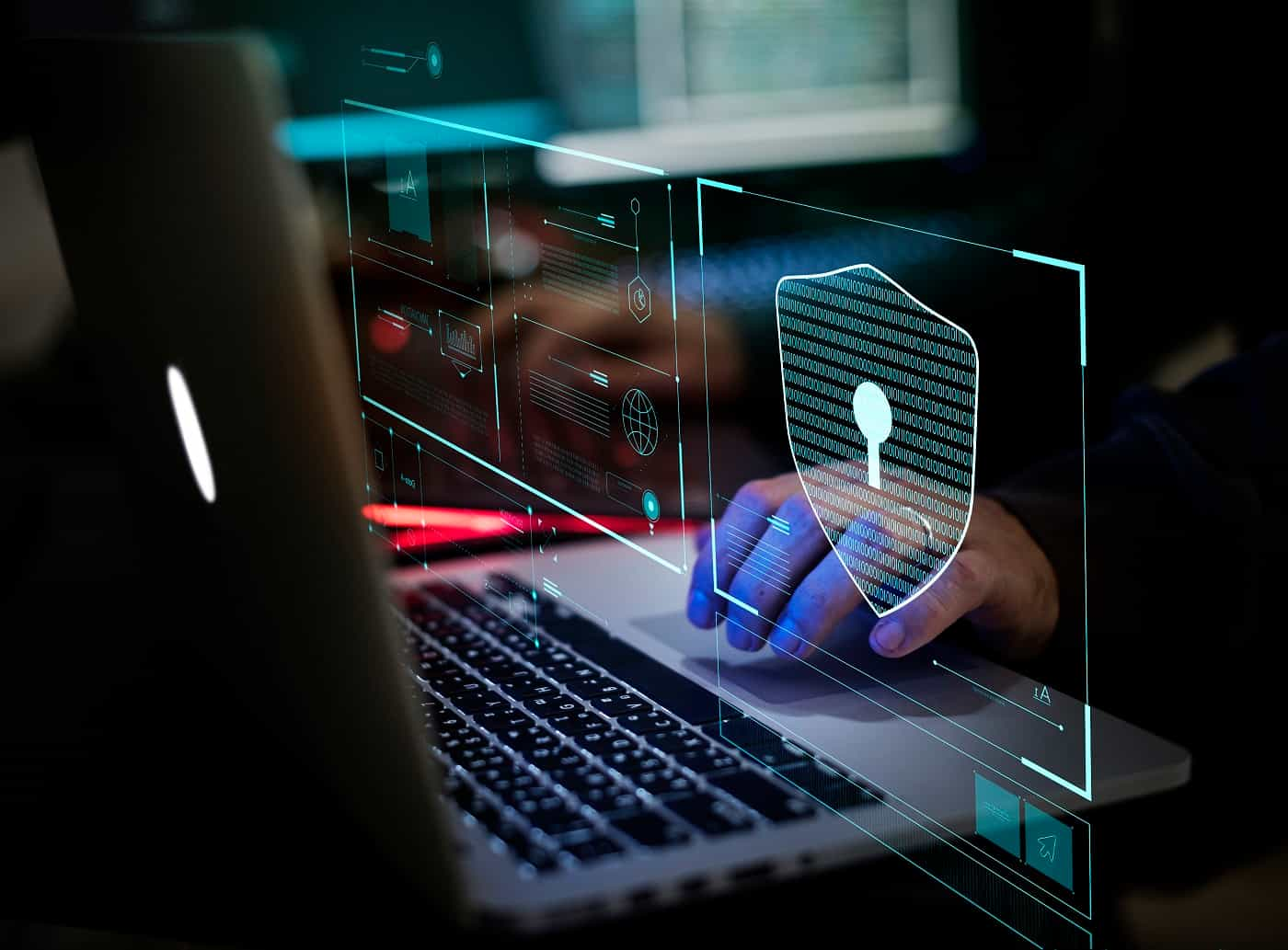
¿Tienes alguna pregunta o problema relacionado con el tema del artículo? Queremos ayudarte.
Deja un comentario con tu problema o pregunta. Leemos y respondemos todos los comentarios, aunque a veces podamos tardar un poco debido al volumen que recibimos. Además, si tu consulta inspira la escritura de un artículo, te notificaremos por email cuando lo publiquemos.
*Moderamos los comentarios para evitar spam.
¡Gracias por enriquecer nuestra comunidad con tu participación!